本教程适用版本:WPS 365 点击免费使用
在平时的办公中,有时候可能会需要插入图表,那么如果用Excel制作独立图表的话,可以在工作表中通过插入的操作来实现制作独立的图表。那么具体如何操作呢?我们一起来看看这个小技巧!
第一步,建立一个数据表格,如下图所示:
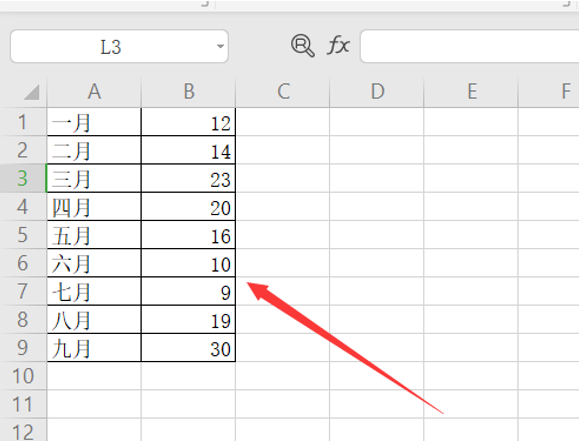 >>免费升级到企业版,赠超大存储空间
然后,选中表格区域:
>>免费升级到企业版,赠超大存储空间
然后,选中表格区域:
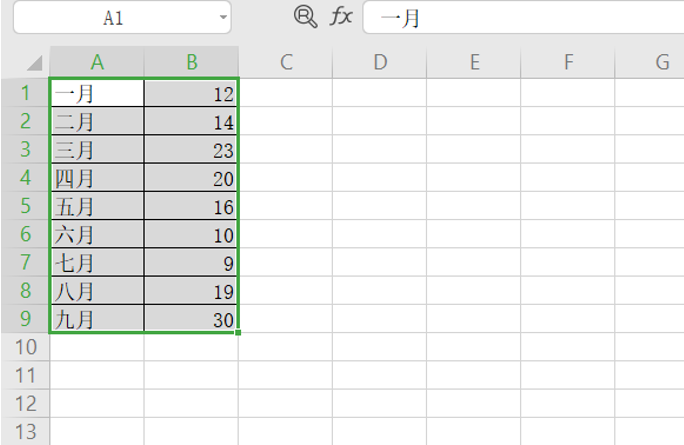 >>免费升级到企业版,赠超大存储空间
第三步,点击插入,在子菜单中选择全部图表,具体操作如下图所示:
>>免费升级到企业版,赠超大存储空间
第三步,点击插入,在子菜单中选择全部图表,具体操作如下图所示:
 >>免费升级到企业版,赠超大存储空间
接下来我们就可以按照自己的需要选择一个图表:
>>免费升级到企业版,赠超大存储空间
接下来我们就可以按照自己的需要选择一个图表:
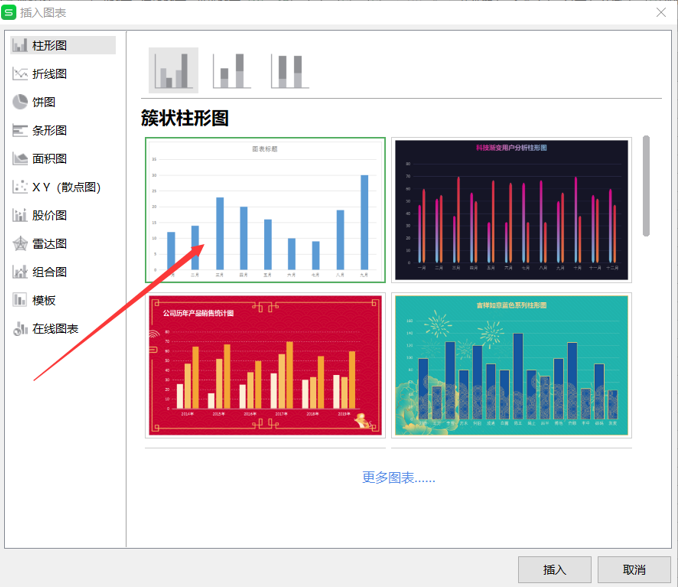 >>免费升级到企业版,赠超大存储空间
这就是制作好的图表:
>>免费升级到企业版,赠超大存储空间
这就是制作好的图表:
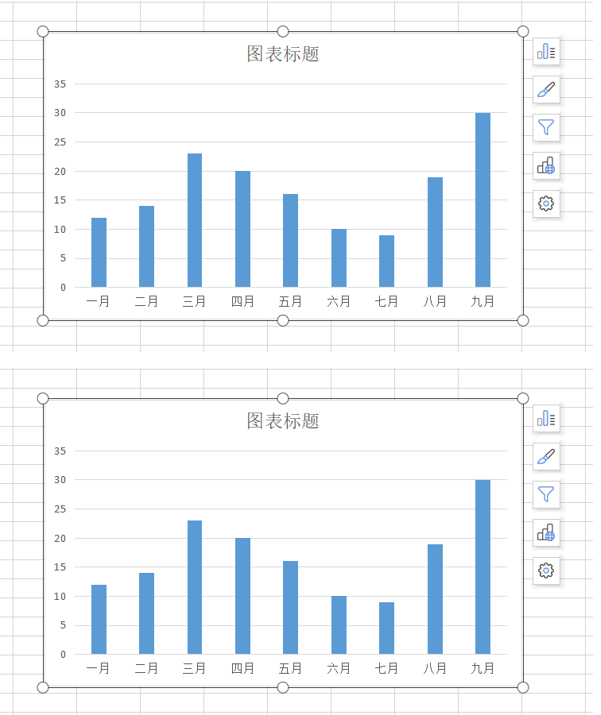 >>免费升级到企业版,赠超大存储空间
然后我们在表格的区域内鼠标右击,选择移动图表:
>>免费升级到企业版,赠超大存储空间
然后我们在表格的区域内鼠标右击,选择移动图表:
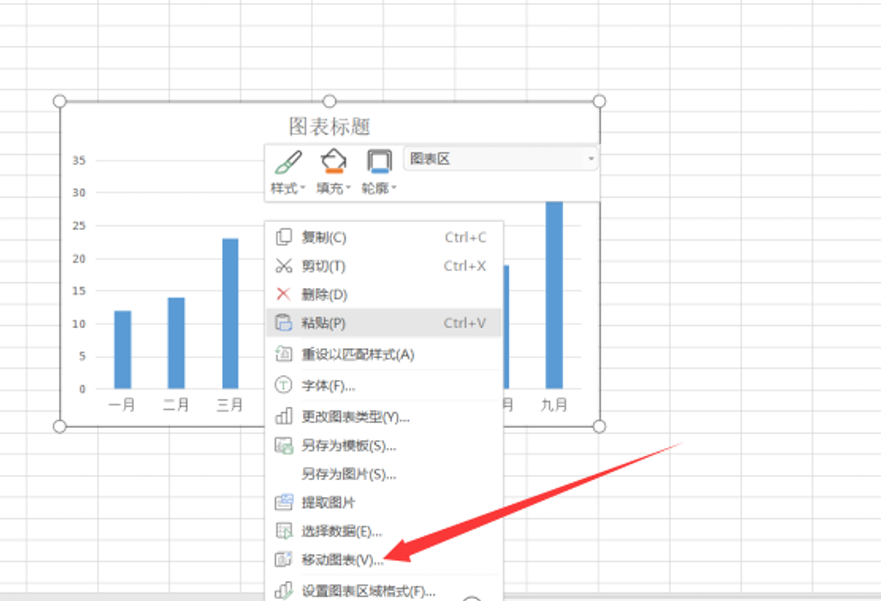 >>免费升级到企业版,赠超大存储空间
然后选择新工作表:
>>免费升级到企业版,赠超大存储空间
然后选择新工作表:
 >>免费升级到企业版,赠超大存储空间
这个时候我们就会发现在刚刚的工作表前又插入了一个新的工作表“Chart1”:
>>免费升级到企业版,赠超大存储空间
这个时候我们就会发现在刚刚的工作表前又插入了一个新的工作表“Chart1”:
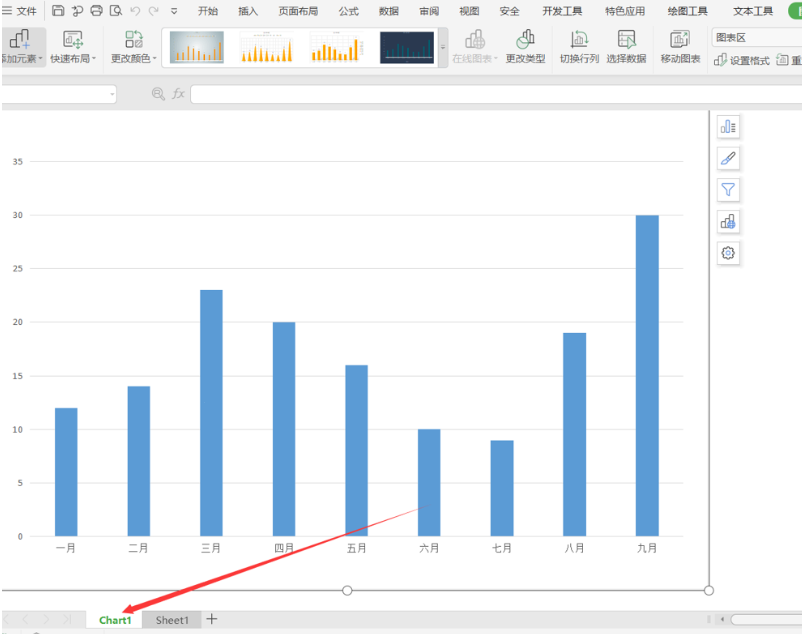 >>免费升级到企业版,赠超大存储空间
这样我们的独立式图标就做好了。Excel如何制作独立式图表?这个小技巧,你学会了吗?
>>免费升级到企业版,赠超大存储空间
这样我们的独立式图标就做好了。Excel如何制作独立式图表?这个小技巧,你学会了吗?

